Come dare indicazioni vocali su iPhone

Scopri come impostare le indicazioni vocali su iPhone con questo guida dettagliata che esplora Apple Maps e Google Maps.

L'applicazione Instant Voice Translate è un'applicazione di traduzione vocale istantanea per telefono con molte opzioni linguistiche diverse. Gli utenti devono semplicemente parlare direttamente nell'applicazione e la lingua di destinazione verrà quindi visualizzata affinché tu possa utilizzarla. Questa applicazione è molto utile per i viaggiatori che possono comunicare facilmente con la popolazione locale. L'articolo seguente ti guiderà su come utilizzare l'applicazione Instant Voice Translate per tradurre la voce sul tuo telefono.
Istruzioni per l'utilizzo di Instant Voice Translate sul tuo telefono
Passo 1:
Scarichiamo l'applicazione Instant Voice Translate per i nostri telefoni seguendo il link sottostante.
Passo 2:
Quindi, nell'interfaccia dell'applicazione Instant Voice Translate, gli utenti selezionano la lingua di origine e la lingua di destinazione che desiderano utilizzare. Fai clic sull'icona della bandiera qui sotto e seleziona la lingua di origine e di destinazione. Oppure l'applicazione fornisce anche una tastiera per poter digitare direttamente.

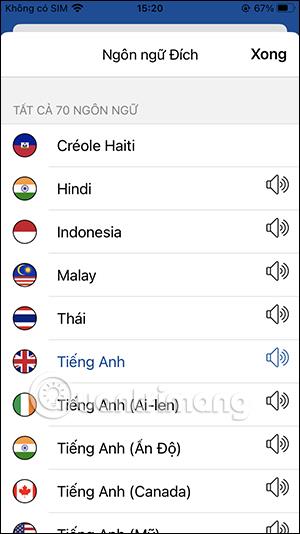
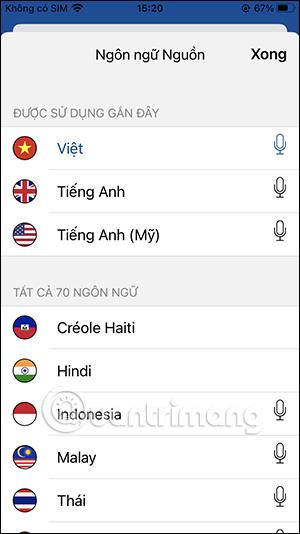
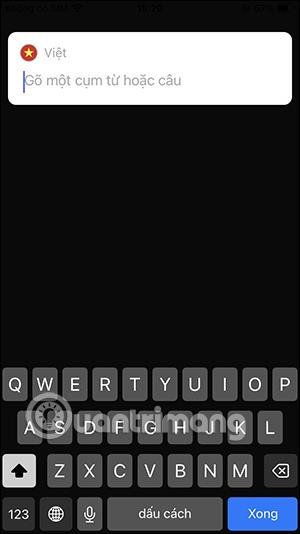
Passaggio 3:
Successivamente, gli utenti devono modificare e ottenere la licenza in modo che l'applicazione possa utilizzare il microfono sul dispositivo.

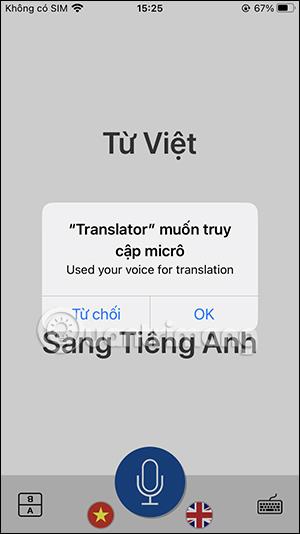
Passaggio 4:
Ora tieni premuta l'icona del microfono per registrare la voce e tradurre direttamente sull'applicazione Instant Voice Translate. Devi parlare chiaramente e ad alta voce nel microfono dell'iPhone in modo che l'applicazione possa riconoscere la tua voce e la lingua che devi tradurre.
Ora vedremo la lingua di destinazione e la lingua di partenza. Continui a fare clic sull'icona dell'altoparlante per ascoltare il contenuto vocale. Quindi possiamo comunicare con la popolazione locale durante il viaggio.
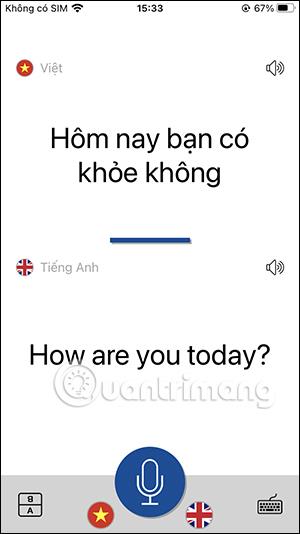
Passaggio 5:
Fai clic e tieni premuto sulla schermata del contenuto per copiare il contenuto tradotto oppure scegli di eliminare questa conversazione per passare a un'altra interfaccia di traduzione.
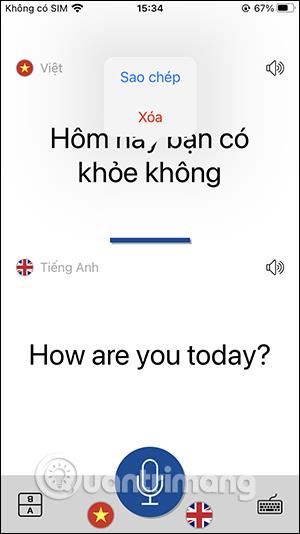
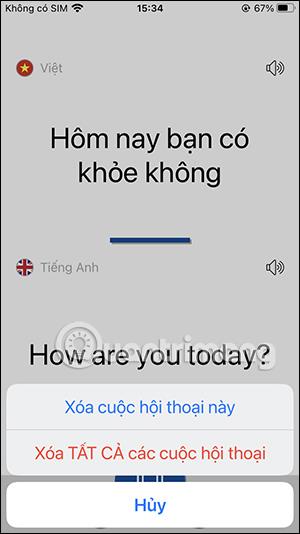
Scopri come impostare le indicazioni vocali su iPhone con questo guida dettagliata che esplora Apple Maps e Google Maps.
Scopri come cambiare la schermata di chiamata su iPhone con iOS 17, migliorando la tua esperienza di chiamata.
Scopri come associare il tuo iPhone a un computer Linux utilizzando KDE Connect, un
Scopri come utilizzare la modalità Picture-in-Picture in Microsoft Edge su iPhone e iPad per guardare video mentre navighi utilizzando PIP.
Scopri la posizione e l
Scopri come trovare e taggare le note sull’iPhone grazie alle nuove funzionalità di iOS 15. Utilizza i tag per gestire le tue note in modo scientifico e veloce.
Quando si esegue l'aggiornamento a iOS 16, l'app Mail su iOS 16 verrà aggiornata con la possibilità di richiamare le email quando inviate con un orario selezionabile.
iOS 16 offre molte funzionalità per personalizzare la schermata di blocco dell'iPhone. E l'immagine della schermata di blocco dell'iPhone ha anche la possibilità di ritagliare direttamente l'immagine, regolando l'area dell'immagine come preferisci.
Hai effettuato con successo il jailbreak del tuo iPhone? Congratulazioni, il passo più difficile è finito. Ora puoi iniziare a installare e utilizzare alcune modifiche per vivere il tuo iPhone come mai prima d'ora.
Per coloro che hanno familiarità con il pulsante Home delle versioni precedenti di iPhone, forse il passaggio a uno schermo edge-to-edge creerà un po' di confusione. Ecco come utilizzare il tuo iPhone senza pulsante Home.








